روش های قابل توجه برای حذف واترمارک از عکس
آیا تمایل به یادگیری دارید نحوه حذف واترمارک از عکس ها? اما مواردی وجود دارد که تصاویری که میخواهید ذخیره کنید دارای واترمارک هستند که چشمها را اذیت میکند و شما نمیتوانید زیبایی کامل تصاویر را ببینید. خوشبختانه، می توانید از برنامه های نرم افزاری برای حذف واترمارک های غیرضروری در رایانه، آیفون و اندروید خود استفاده کنید. به این ترتیب، می توانید عکس های مورد نظر خود را با استفاده از آن برنامه ها با حذف واترمارک ذخیره کنید. خواندن این مقاله بهترین انتخاب برای کسب اطلاعات بیشتر در مورد روش های آسان برای حذف واترمارک است.
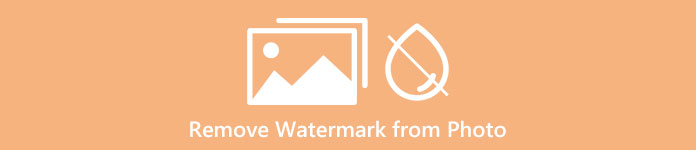
قسمت 1. نحوه حذف واترمارک از عکس در رایانه شما
1. FVC Free Watermark Remover
اگر میخواهید یک واترمارک را از یک عکس به صورت آنلاین حذف کنید، میتوانید از آن استفاده کنید حذف واترمارک رایگان FVC. این برنامه می تواند به حذف هرگونه واترمارک از تصاویر شما مانند لوگوها، متن ها، تصاویر و موارد دیگر کمک کند. علاوه بر این، می تواند از فرمت های مختلف تصویر مانند JPG، PNG، JPEG، BMP و غیره پشتیبانی کند. علاوه بر این، استفاده و درک این نرم افزار آسان است زیرا دارای رابط کاربری ساده، راهنمای دقیق و دکمه های ساده است. از نظر حذف واترمارک، حذف واترمارک رایگان FVC به شما امکان می دهد از ماوس خود برای کشیدن یک خط چند ضلعی یا کمند روی تصویر استفاده کنید تا واترمارکی را که می خواهید حذف کنید انتخاب کنید. براش نیز گزینه دیگری برای از بین بردن واترمارک روی تصاویر شماست. اگر می خواهید واترمارک را به صورت رایگان از روی عکس حذف کنید، مراحل ساده زیر را دنبال کنید.
مرحله 1: به وب سایت مراجعه کنید حذف واترمارک رایگان FVC و کلیک کنید آپلود تصویر. سپس تصویر را با واترمارکی که می خواهید حذف کنید اضافه کنید.
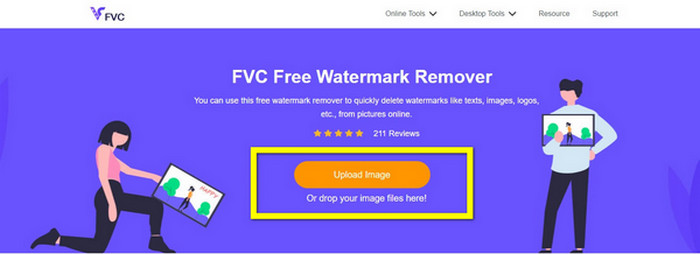
گام 2: بعد از اینکه تصویر خود را با واترمارک باز کردید، میتوانید از گزینههای حذف واترمارک استفاده کنید ابزار چند ضلعی، کمند، و قلم مو ابزار، برای حذف واترمارک.
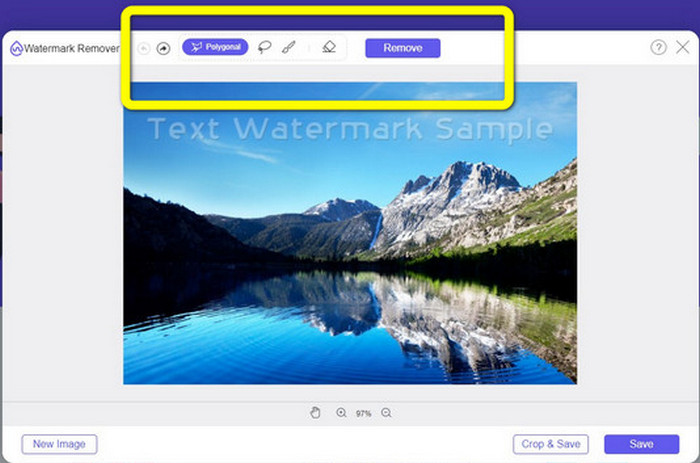
مرحله 3: با استفاده از قلم مو ابزار، کمند، یا قلم مو ابزار، واترمارک روی عکس خود را برجسته کنید.
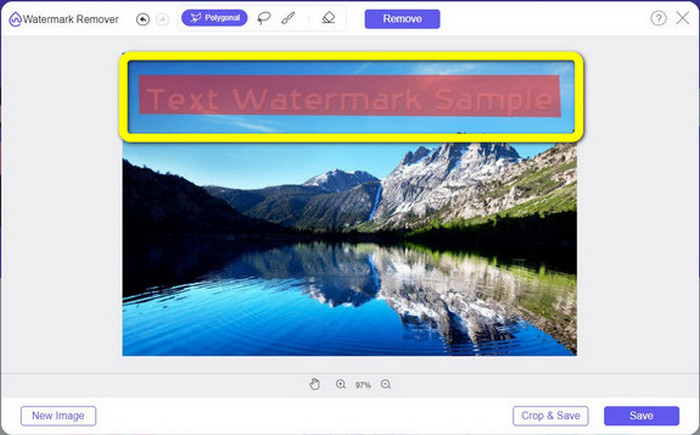
مرحله 4: اگر برجسته کردن واترمارک روی عکستان تمام شده است، روی آن کلیک کنید برداشتن دکمه.
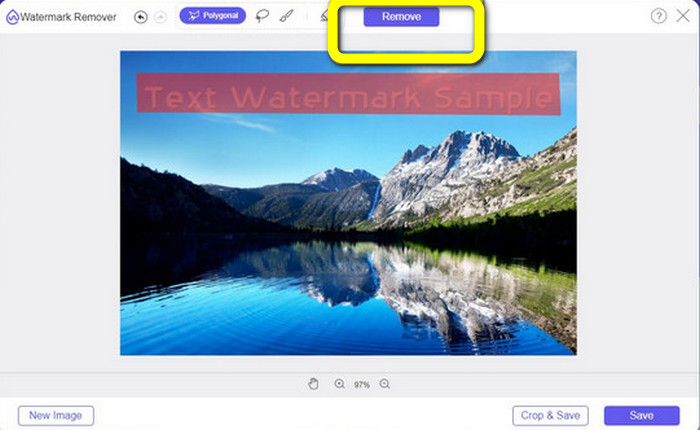
مرحله 5: اگر واترمارک قبلاً از عکس شما حذف شده است، روی آن کلیک کنید صرفه جویی را فشار دهید تا تصویر خود را دانلود کنید، و اکنون می توانید از تماشای تصاویر خود بدون احساس ناراحتی در مورد واترمارک لذت ببرید.
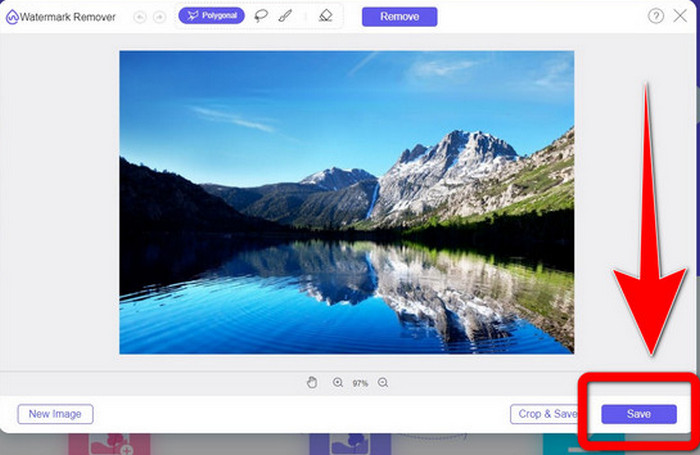
2. فتوشاپ
فرض کنید شما نیز به دنبال یک برنامه عالی و قابل اعتماد هستید که می خواهید بر روی رایانه خود دانلود کنید. در این مورد، فتوشاپ یکی از برنامه های قابل اعتمادی است که می توانید از آن استفاده کنید. این قسمت به شما نشان می دهد که چگونه فتوشاپ واترمارک ها را از عکس ها حذف می کند. این نرم افزار برای عکاسان، طراحان وب، طراحان گرافیک، میم سازان و غیره مناسب است. با این حال، شما باید Adobe Photoshop را خریداری کنید زیرا فقط 7 روز آزمایش رایگان دارد. همچنین فتوشاپ برای کار دسته ای با عکس ها نامناسب است و منحنی های یادگیری پیچیده ای دارد. اگر می خواهید ساده ترین راه برای حذف واترمارک روی تصاویر خود را بدانید، این مراحل ساده زیر را دنبال کنید.
مرحله 1: خودت را باز کن فتوشاپ. انتخاب کنید فایل > باز کردن و عکس خود را با واترمارک اضافه کنید.
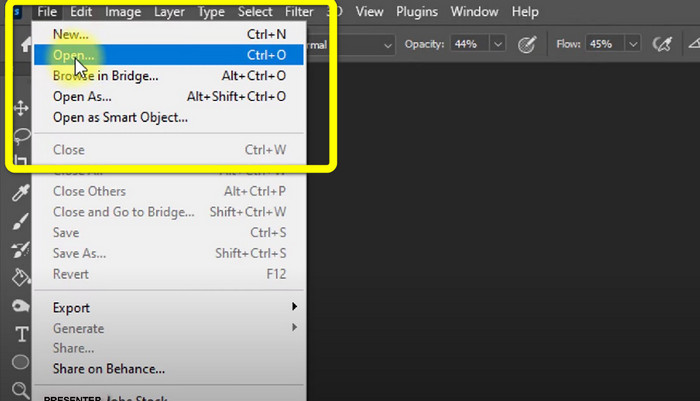
گام 2: کلیک کنید بر روی Content-Aware Move Tool در ابزار ویرایش
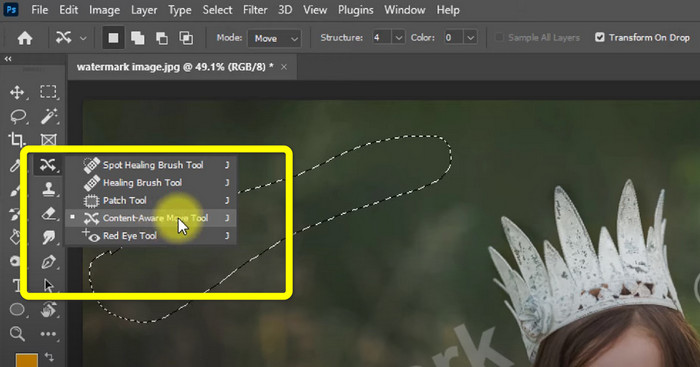
مرحله 3: بعد از کلیک کردن Content-Aware Move Tool، ناحیه واترمارک را روی عکس های خود انتخاب کرده و فشار دهید حذف روی صفحه کلید شما
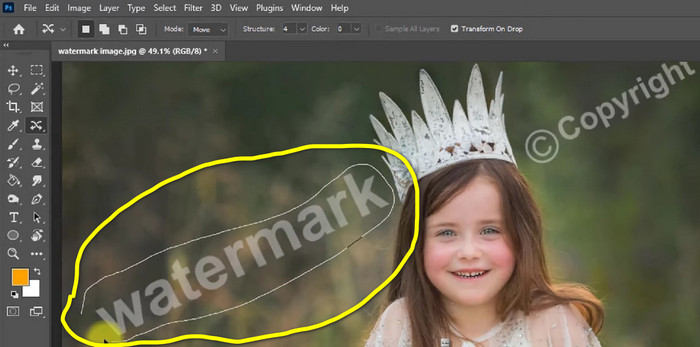
مرحله 4: وقتی از قبل فشار دادید حذف، یک رابط کوچک دیگر ظاهر می شود، سپس کلیک کنید خوب.
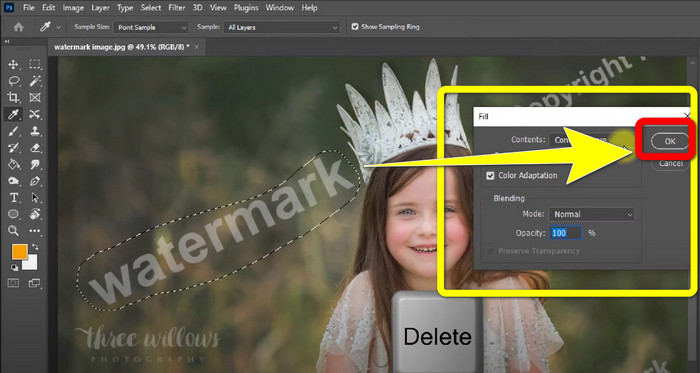
3. GIMP
یکی دیگر از برنامه های مناسب برای حذف واترمارک روی عکس های شما، این است GIMP. این یک ویرایشگر گرافیک شطرنجی منبع باز است که برای دستکاری و ویرایش تصاویر استفاده می شود و آن را به ابزاری مفید برای ویرایش تصویر تبدیل می کند. علاوه بر این، از بسیاری از فرمت های فایل مانند JPG، PNG، TIFF، GIF و غیره پشتیبانی می کند. با این حال، مواقعی وجود دارد که فوراً خراب می شود و مرتب کردن لایه ها نیز دشوار است. اگر می خواهید بدانید که چگونه با استفاده از GIMP واترمارک روی عکس های خود را حذف کنید، این مراحل ساده زیر را دنبال کنید.
مرحله 1: اگر در وب سایت هستید GIMP. کلیک دانلود مستقیم برنامه را دانلود کنید و مراحل نصب را دنبال کنید.
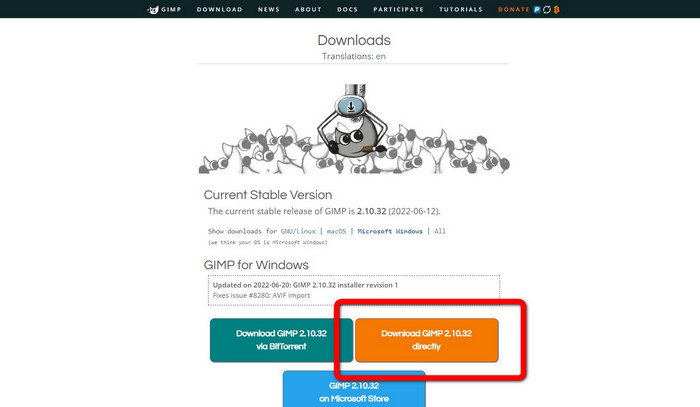
گام 2: برنامه را باز کرده و کلیک کنید فایل > باز کردن برای اضافه کردن عکس خود با واترمارک
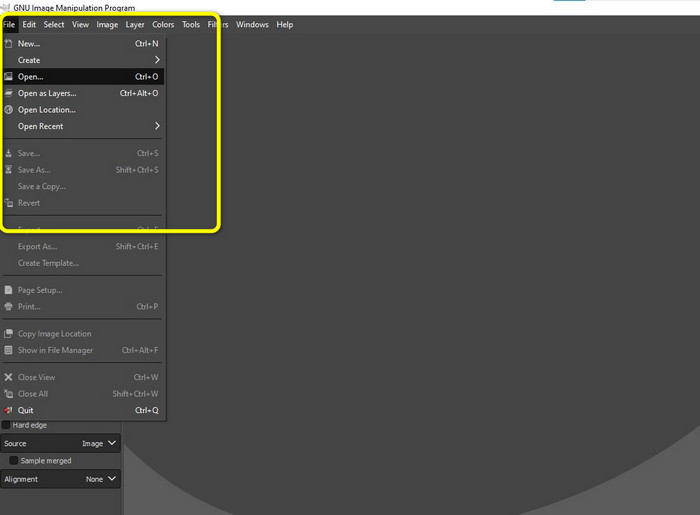
مرحله 3: کلیک کنید بر روی ابزار کلون و مکان نما را در قسمت خالی قرار دهید. مطبوعات Ctrl و روی ناحیه خالی کلیک کنید.
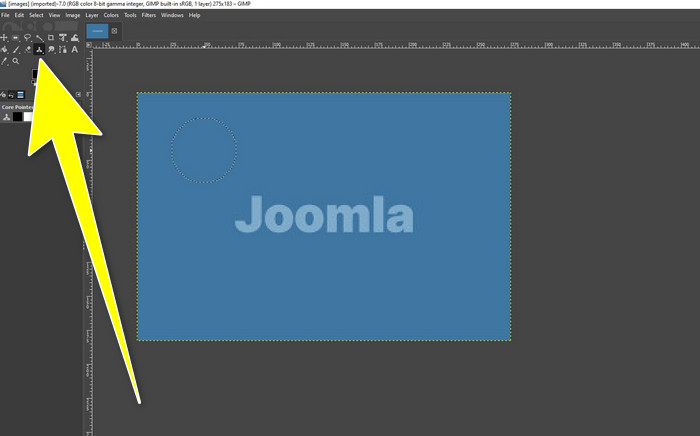
مرحله 4: بکشید نشانگر خود را بر روی واترمارک برای حذف آنها. واترمارک شما قبلاً از بین رفته است. اکنون می توانید عکس خود را ذخیره کنید.
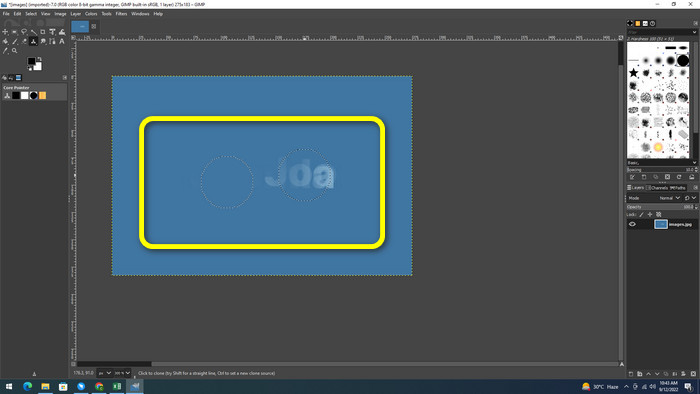
4. Aiseesoft Free Watermark Remover Online
اگر بهترین پاک کننده واترمارک عکس آنلاین را می خواهید، Aiseesoft Free Watermark Remover Online برای تو است. این برنامه می تواند به حذف چندین واترمارک، متن، مهر تاریخ، لوگو و موارد دیگر در عکس های شما کمک کند. علاوه بر این، استفاده از آن آسان است، که برای مبتدیان عالی است. همچنین از فرمت های مختلف تصویر مانند PNG، JPEG، BMP، JPG و غیره پشتیبانی می کند. با این حال، این برنامه رایگان 100% نیست. برای بهره مندی از ویژگی های پیشرفته باید مجوز آن را خریداری کنید. اگر می خواهید واترمارک روی تصاویر خود حذف کنید، این مراحل را دنبال کنید.
مرحله 1: به وب سایت مراجعه کنید Aiseesoft Free Watermark Remover Online. سپس کلیک کنید آپلود تصویر برای اضافه کردن عکس خود با واترمارک
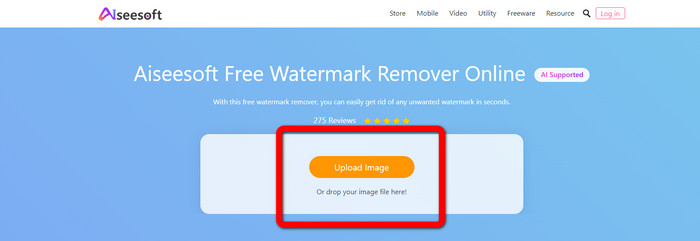
گام 2: اگر قبلا عکس خود را پیوست کرده اید، به ادامه مطلب بروید ابزار حذف واترمارک. سپس می توانید ابزارهای حذف کننده را ببینید برس، چند ضلعی، و کمند ابزار.
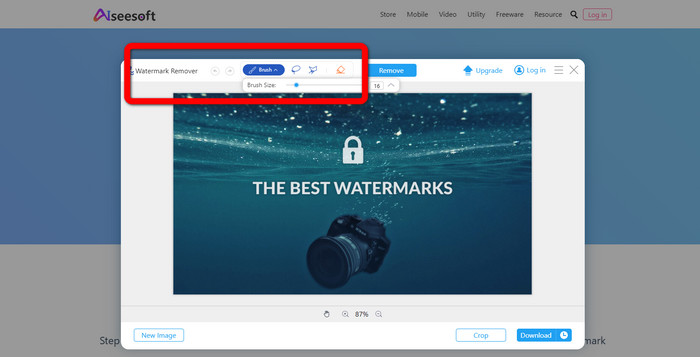
مرحله 3: استفاده از این ابزار و برجسته واترمارک روی عکس شما و کلیک کنید برداشتن.
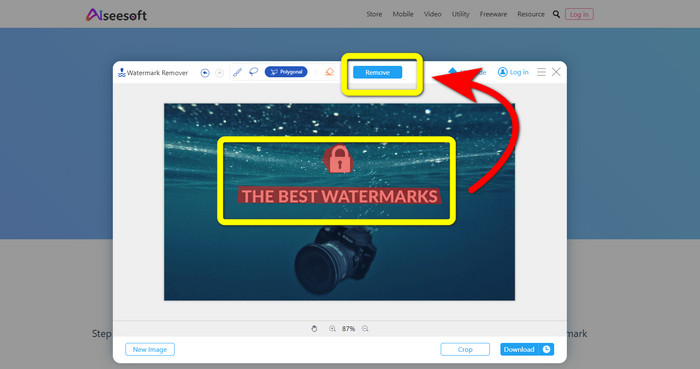
مرحله 4: اگر قبلا از نتیجه راضی هستید، کلیک کنید دانلود برای ذخیره عکس شما
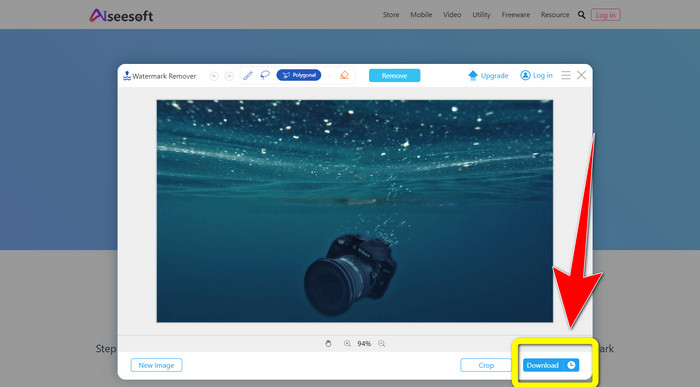
5. Pixlr
Pixlr ابزار آنلاین دیگری است که می توانید از آن برای حذف واترمارک روی عکس های خود استفاده کنید. استفاده از آن آسان است و برای مبتدیان مناسب است. از فرمت های مختلف تصویر مانند PSD، PNG، JPEG، WEBP و PXZ پشتیبانی می کند. علاوه بر این، می توانید از این برنامه با دستگاه های خود مانند آیفون، اندروید، دسکتاپ و لپ تاپ استفاده کنید. اما مانند سایر برنامه ها گزینه های زیادی ندارد و تأثیر محدودی دارد. اگر می خواهید یاد بگیرید که چگونه واترمارک روی یک عکس را پاک کنید، مراحل زیر را دنبال کنید.
مرحله 1: به وب سایت از Pixlr. کلیک تصویر را باز کنید برای اضافه کردن تصویر با واترمارک
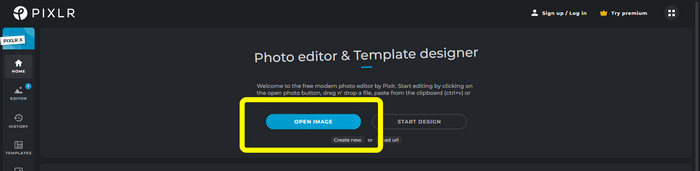
گام 2: پس از اینکه عکس خود را اضافه کردید، به روتوش > شفا دادن ابزار
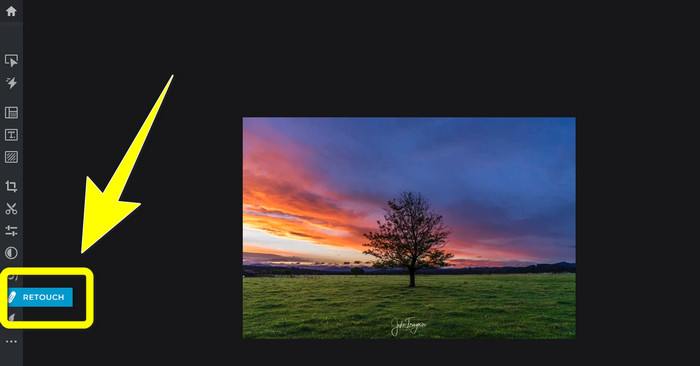
مرحله 3: بعد از اینکه روی روتوش > شفا دادن ابزار، روی علامت روی تصویر خود کلیک کنید.
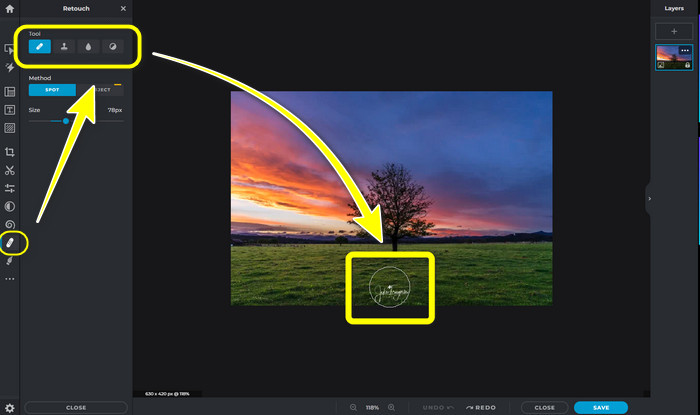
مرحله 4: اگر واترمارک از بین رفته است، روی آن کلیک کنید صرفه جویی دکمه.
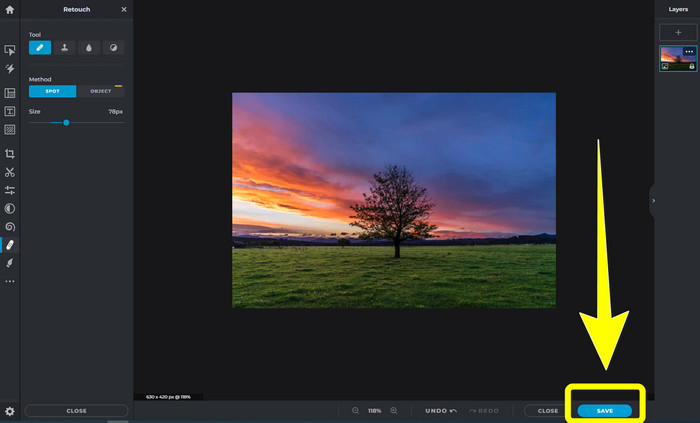
6. Inpaint
Inpaint یکی دیگر از برنامه های آنلاین است که می توانید برای حذف واترمارک روی تصاویر خود از آن استفاده کنید. نه تنها واترمارک بلکه لوگوها و متن نیز. همچنین از فرمت های تصویری مانند JPG، PNG و WEBP پشتیبانی می کند. با این حال، اگر می خواهید تصاویری با کیفیت بالا دریافت کنید، باید برنامه را خریداری کنید. اگر می خواهید واترمارک روی عکس های خود را حذف کنید، مراحل ساده زیر را دنبال کنید.
مرحله 1: به وب سایت مراجعه کنید Inpaint. کلیک آپلود تصویر و تصویر شما با واترمارک
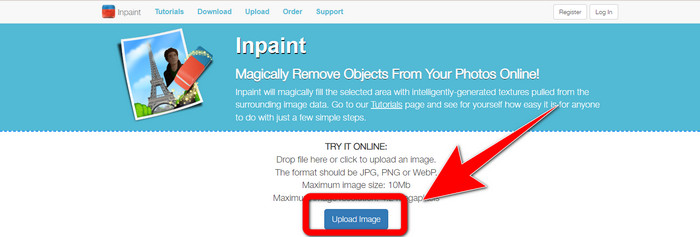
گام 2: هنگامی که تصویر خود را آپلود می کنید، آن را انتخاب کنید ابزار حذف واترمارک پسندیدن نشانگر، چند ضلعی، کمند، و ابزار پاک کن و واترمارک روی عکس خود را برجسته کنید.
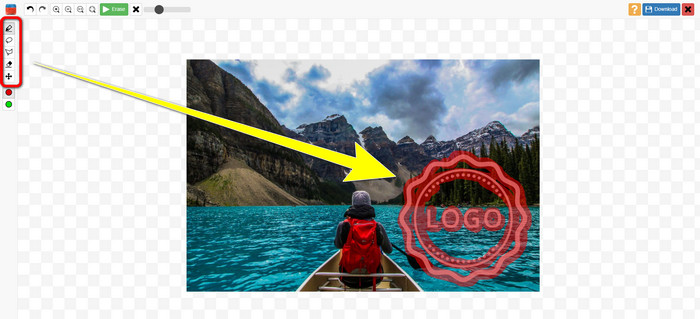
مرحله 3: اگر برجسته کردن واترمارک ها تمام شد، کلیک کنید پاک کردن.
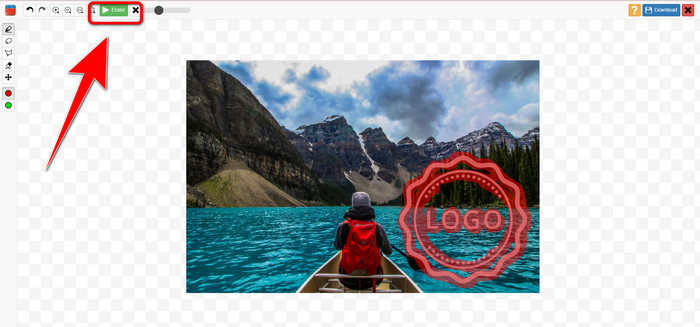
مرحله 4: اگر واترمارک از بین رفته است، روی آن کلیک کنید دانلود را فشار دهید تا تصویر خود را ذخیره کنید.
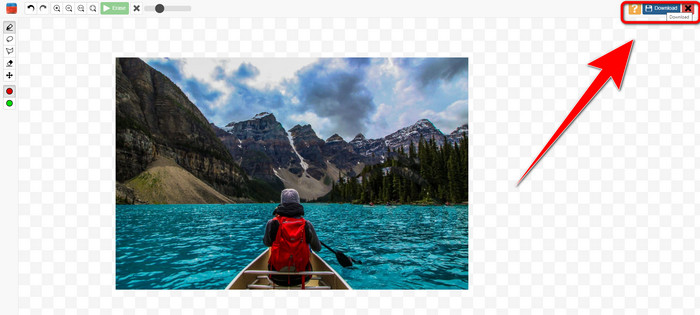
7. پاک کننده مهر عکس
Photo Stamp Remover برنامه ای است که می توانید با رایانه خود از آن استفاده کنید. شما می توانید این را رایگان دانلود کنید. این برنامه می تواند به سرعت اشیاء غیر ضروری روی تصاویر شما مانند لوگو، متن، واترمارک و تاریخ را حذف کند. اما روی عکس هایی با پس زمینه پیچیده عملکرد خوبی ندارد. علاوه بر این، این نرمافزار میتواند رنگها و بافت عکس اصلی را برای پوشش واترمارک بازیابی کند تا معتبر به نظر برسد. این مراحل را برای حذف واترمارک روی تصاویر خود دنبال کنید.
مرحله 1: کلیک کنید بر روی دانلود دکمه دانلود پاک کننده مهر عکس روی ویندوز خود و مراحل نصب را دنبال کنید.
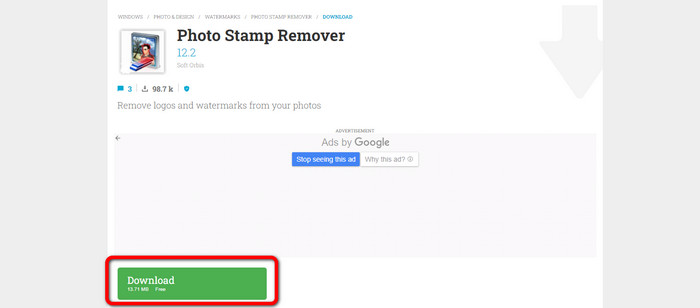
گام 2: برنامه را اجرا کنید و کلیک کنید افزودن پرونده برای اضافه کردن عکس خود با واترمارک
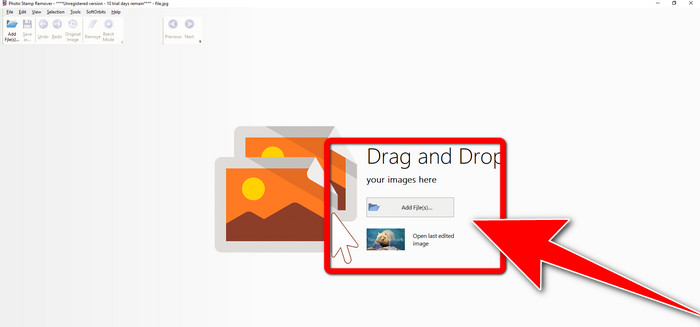
مرحله 3: قابل اعتماد و متخصص ابزار حذف را کلیک کنید و نشانگر انتخاب. واترمارک ها را هایلایت کرده و کلیک کنید برداشتن.
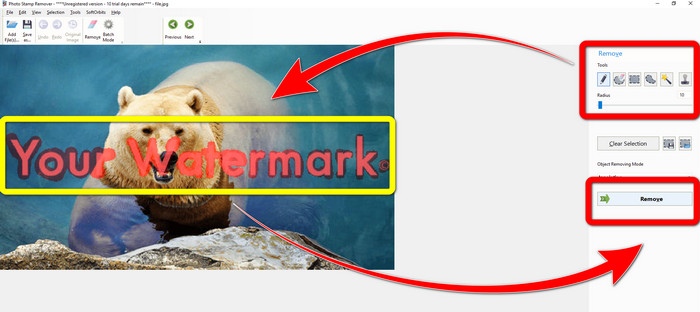
مرحله 4: اگر قبلاً واترمارک روی تصویر خود را حذف کرده اید، کلیک کنید فایل > ذخیره. سپس کار با حذف واترمارک روی تصویرتان تمام شده است.
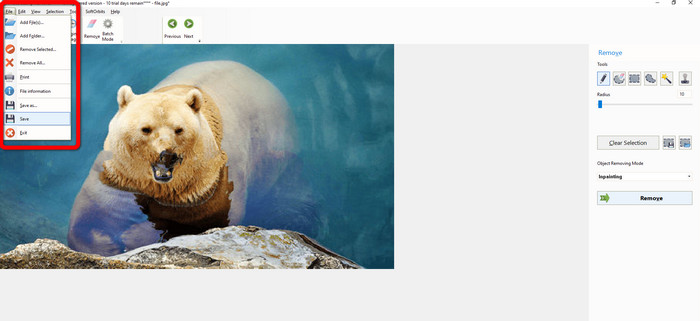
قسمت 2. نحوه حذف واترمارک از عکس در آیفون و اندروید
1. پاک کن ویدیو
اگر میخواهید بدانید چه برنامهای میتواند به شما در یادگیری نحوه حذف واترمارک از عکس با استفاده از اندروید کمک کند، پاک کن ویدیویی برای تو است. این اپلیکیشن می تواند اشیای غیر ضروری روی عکس های شما مانند متن، واترمارک و غیره را حذف کند. علاوه بر این، با این اپلیکیشن می توانید واترمارک روی فیلم های خود را نیز حذف کنید. اما، تصویر در ناحیه ای که واترمارک پاک شده است، لکه دار می شود. اگر می خواهید نحوه استفاده از پاک کن ویدیو را یاد بگیرید، مراحل زیر را دنبال کنید.
مرحله 1: را نصب کنید پاک کن ویدیویی در اندروید شما پس از اتمام نصب، برنامه را باز کنید.
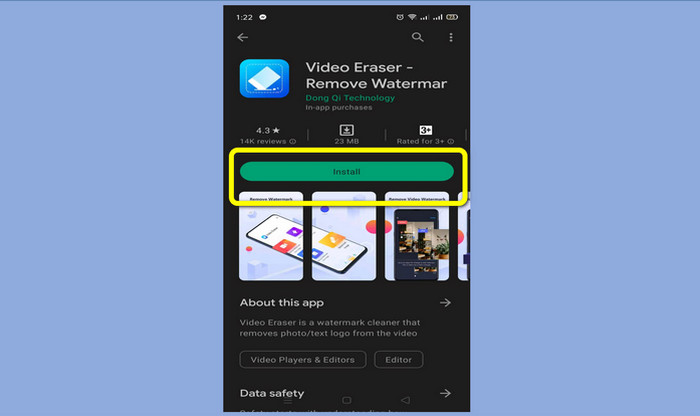
گام 2: کلیک حذف واترمارک تصویر برای اضافه کردن عکس خود با واترمارک
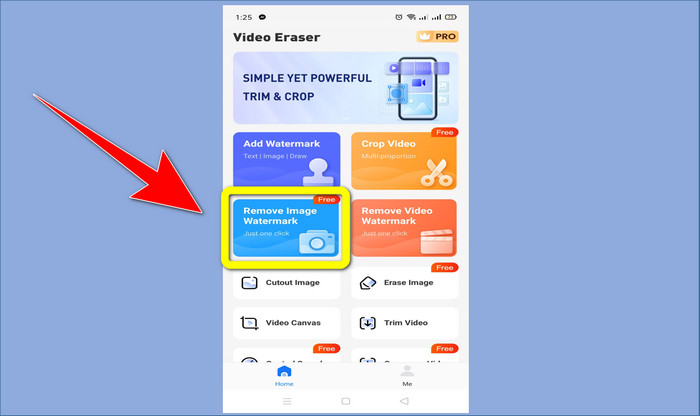
مرحله 3: واترمارک روی عکس خود را برجسته کرده و کلیک کنید انجام شده.
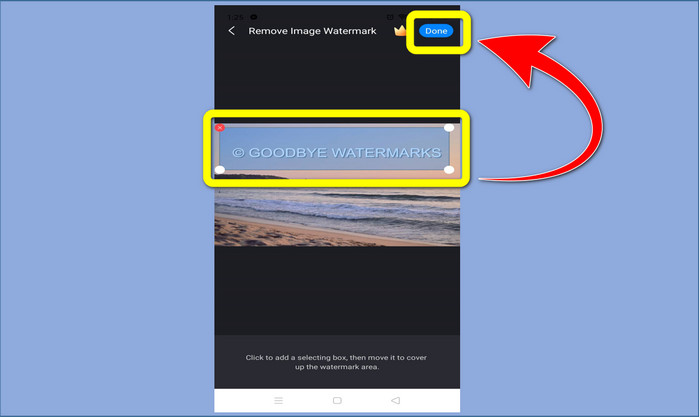
مرحله 4: بعد از کلیک کردن انجام شده، واترمارک ناپدید می شود. کلیک ذخیره در آلبوم عکس برای ذخیره عکس شما
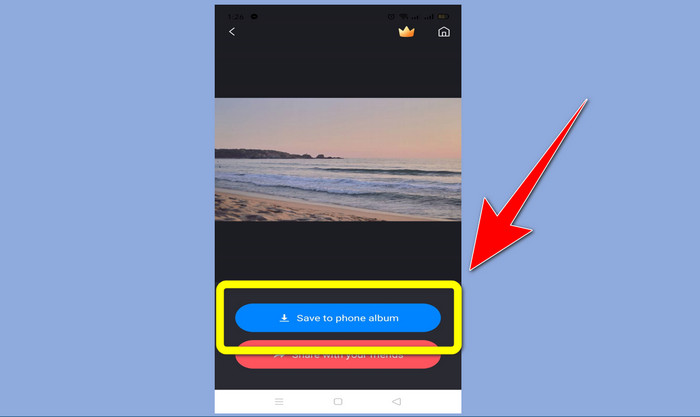
2. Snapseed
Snapseed یک ویرایشگر عالی است که می توانید از آن استفاده کنید، به خصوص اگر می خواهید یاد بگیرید چگونه یک واترمارک را از یک عکس در آیفون حذف کنید. اگر می خواهید واترمارک روی تصاویر خود را حذف کنید، این برنامه خوب است. علاوه بر این، دارای ابزارهای ویرایشی مختلفی است که می توانید از آنها استفاده کنید، مانند برش، چرخش و موارد دیگر. این اپلیکیشن نیز مخصوصاً از نظر ویرایش پیشرفته برای مبتدیان نیست و با وجود کاربرپسند بودن، روند یادگیری کمی دارد. برای حذف واترمارک روی عکس خود با استفاده از این برنامه مراحل زیر را دنبال کنید.
مرحله 1: را نصب کنید Snapseed در آیفون شما پس از اتمام نصب، نرم افزار را باز کنید.
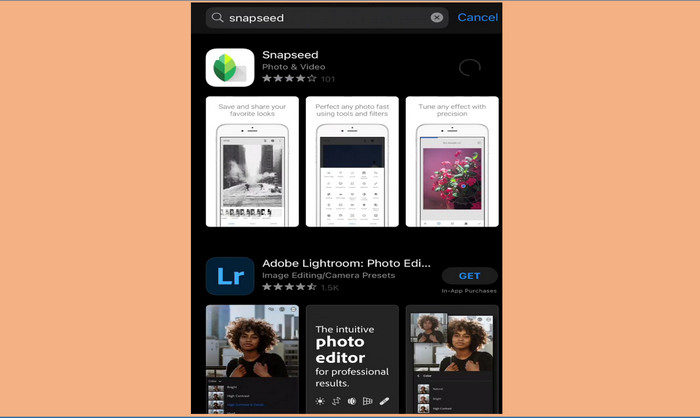
گام 2: کلیک کنید بر روی علامت مثبت را فشار دهید تا عکس خود را با واترمارک اضافه کنید.

مرحله 3: وقتی قبلاً عکس را اضافه کردید، انتخاب کنید ابزار > شفا و واترمارک روی تصویر خود را برجسته کنید. پس از برجسته کردن واترمارک ها، آنها به طور خودکار ناپدید می شوند.
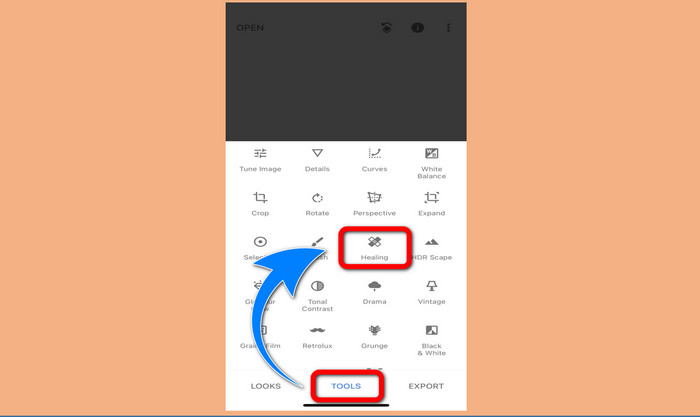
مرحله 4: پس از برجسته کردن واترمارک ها، آنها به طور خودکار ناپدید می شوند.
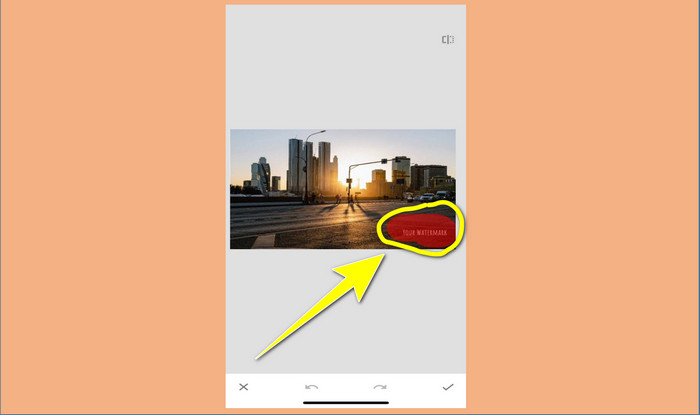
مرحله 5: پس از حذف واترمارک روی عکس خود، روی آن کلیک کنید بررسی امضا و صادرات تا عکس خود را در آیفون خود ذخیره کنید.
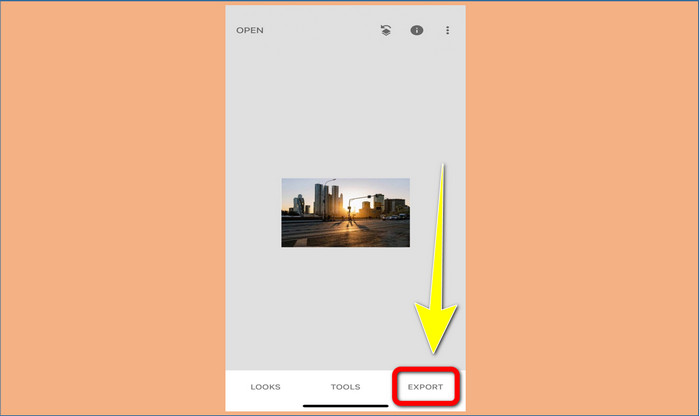
مربوط به:
سریعترین ترفند برای حذف واترمارک Adobe Stock از یک ویدیو [ آموزش ]
5 روش برای حذف واترمارک از ویدیو به روشی حرفه ای
بخش 3. سوالات متداول در مورد حذف واترمارک از عکس ها
آیا حذف کننده واترمارک وجود دارد که بتوانم به طور رایگان استفاده کنم، مخصوصا برای مک؟
بله وجود دارد! می توانید از بسیاری از پاک کننده های واترمارک در مک خود استفاده کنید، مانند حذف واترمارک رایگان FVC. این یک برنامه آنلاین برای حذف واترمارک در مک شما است.
آیا راهی برای حذف واترمارک از یک ویدیو وجود دارد؟
قطعا! کار آسانی است. برخی از برنامههای حذف واترمارک که اکنون میتوانید استفاده کنید، میتوانند واترمارک روی عکسها و ویدیوها را حذف کنند. تنها کاری که باید انجام دهید این است که حذف کننده واترمارک را در کادر جستجو جستجو کنید و صفحه نتایج را ببینید.
آیا حذف واترمارک آسان است؟
بله حتما! اگر قبلاً برنامه ای را دارید که استفاده می کنید، باید به دنبال ابزارهای حذف مانند ابزارهای قلم مو، نشانگر، کمند و چند ضلعی باشید. سپس، واترمارک ها را برجسته کرده و انجام شد.
نتیجه
همانطور که در بالا نشان داده شد، این مقاله راه های قابل توجهی را ارائه می دهد حذف واترمارک از عکس ها. اما اگر ابزاری عالی میخواهید که بتوانید از آن برای حذف واترمارک استفاده کنید، FVC Free Watermark Remover بهترین گزینه برای شماست.



 Video Converter Ultimate
Video Converter Ultimate ضبط صفحه
ضبط صفحه



